第一步 编译Xilinx的IP核
在开始菜单Xilinx文件夹中选择Simulation Library Compilation这个工具:仿真器编译工具,如下图1所示,
图1:
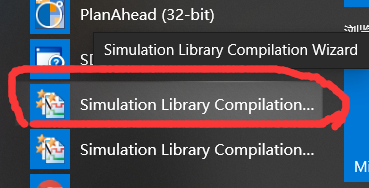
打开仿真器编译工具后,进行如下图2所示的配置,操作步骤按图进行配置
图2:
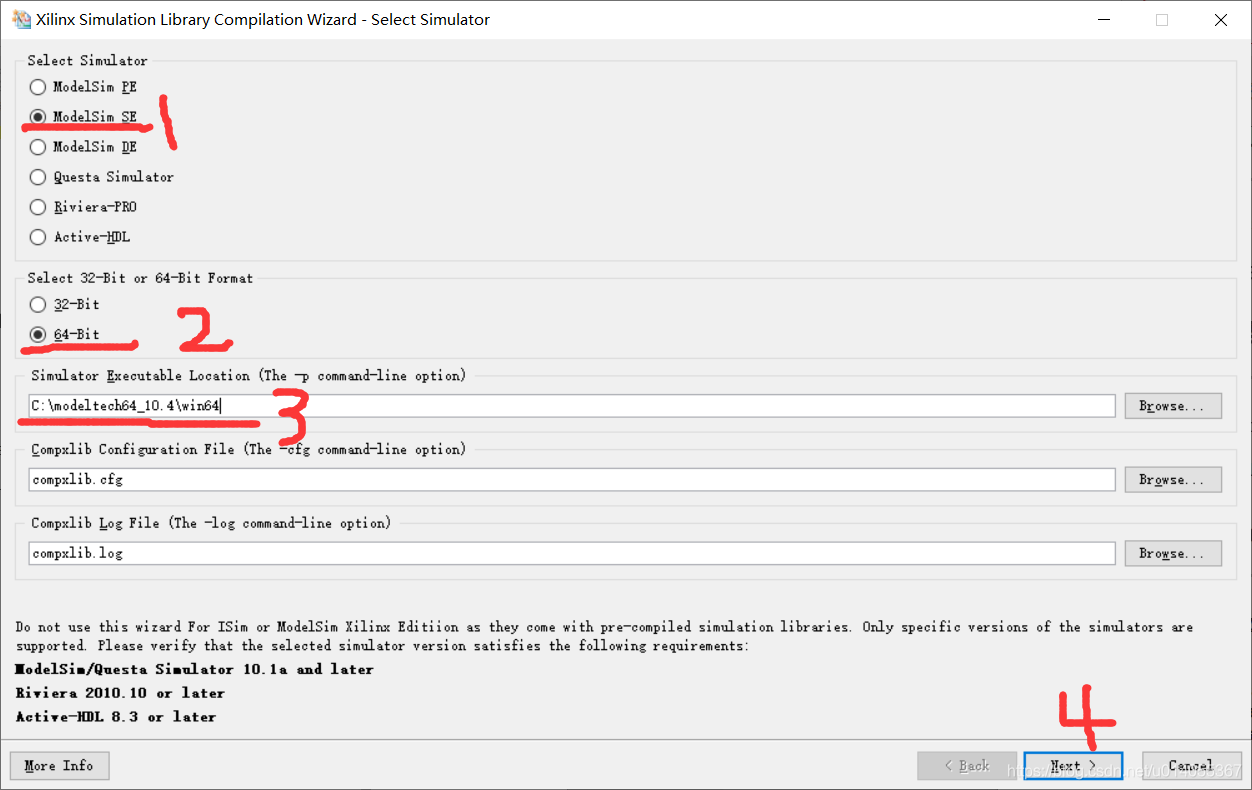
第2步中看自己系统选择,一般都选64位,第3步是modelsim软件的启动路径,然后第4步后,紧接着在下图3中选择第一项:Both VHDL and Verilog,
图3:
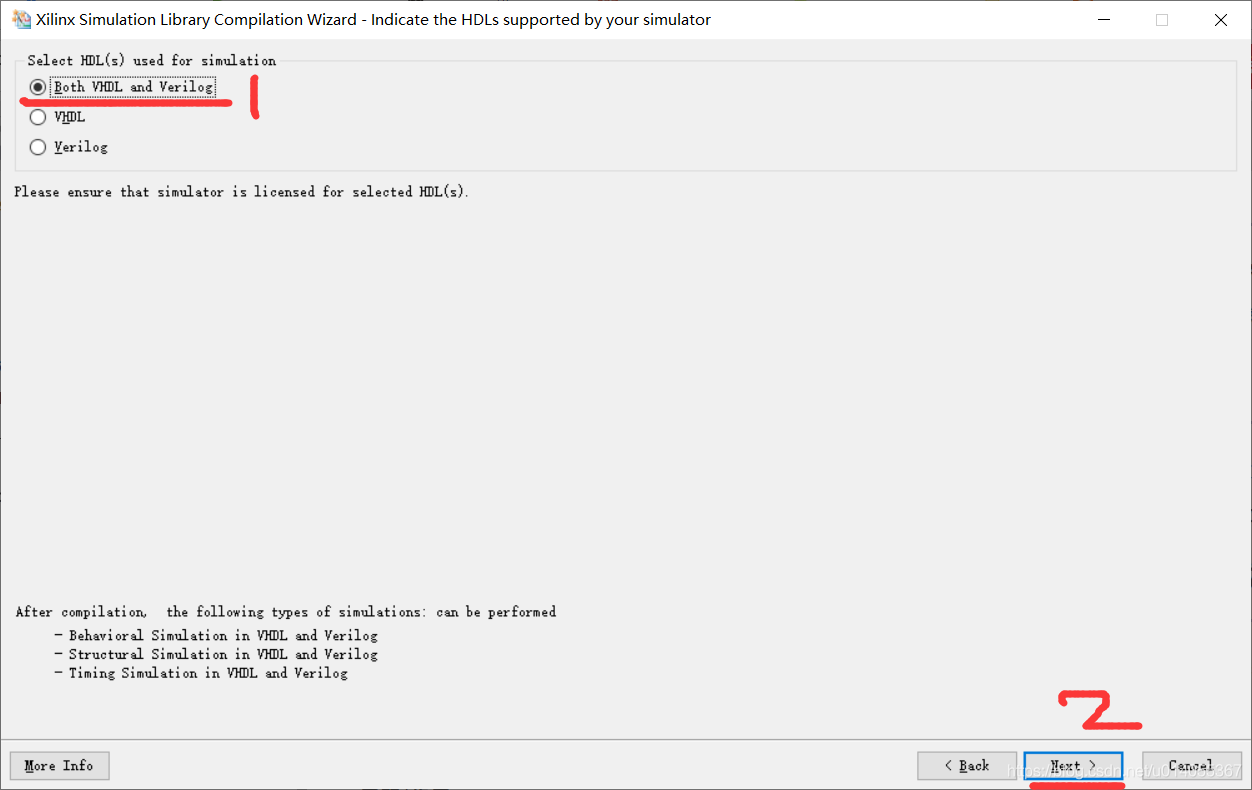
继续Next:这里根据自己具体情况而定,全选的话,编译需要很长时间,我这里需要Artix7和Spartan6,就只选这两个,如下图4所示。
图4:
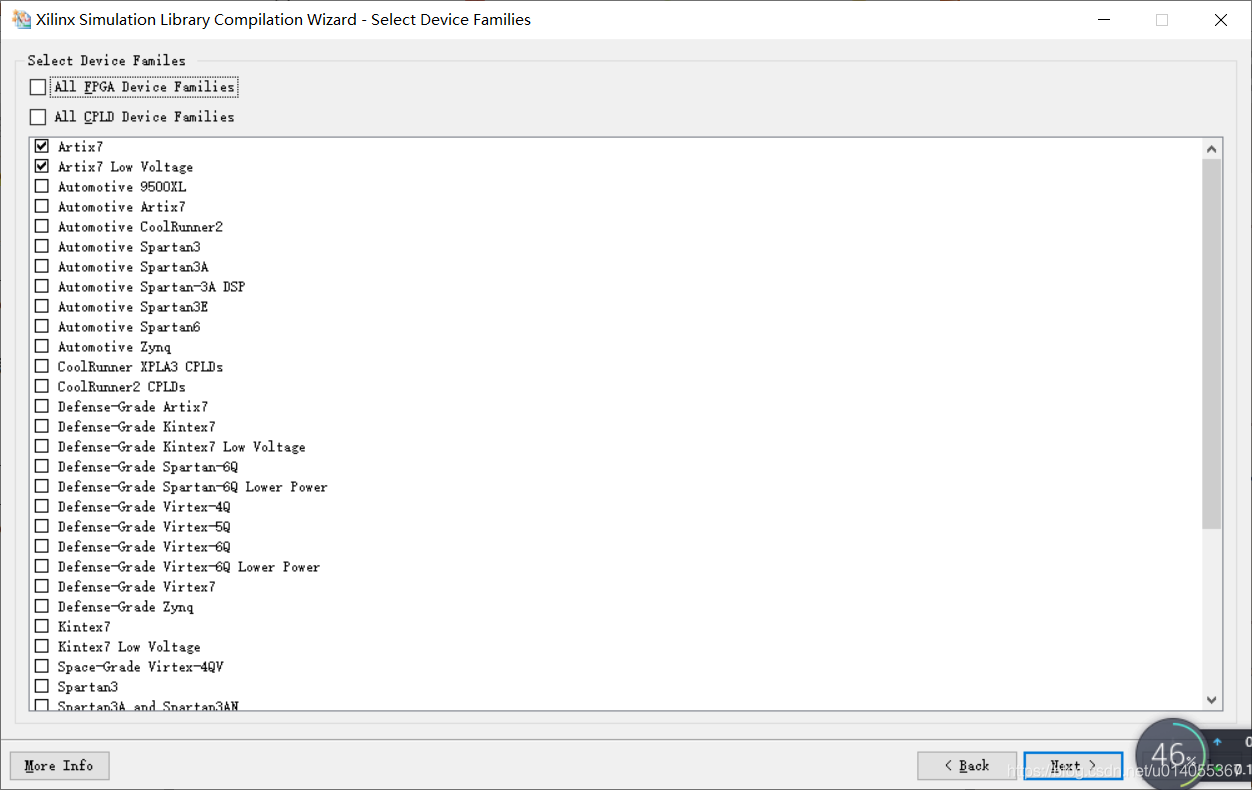
然后继续Next:
图5:

这里默认,继续Next,来到此界面,如图6所示。
图6:
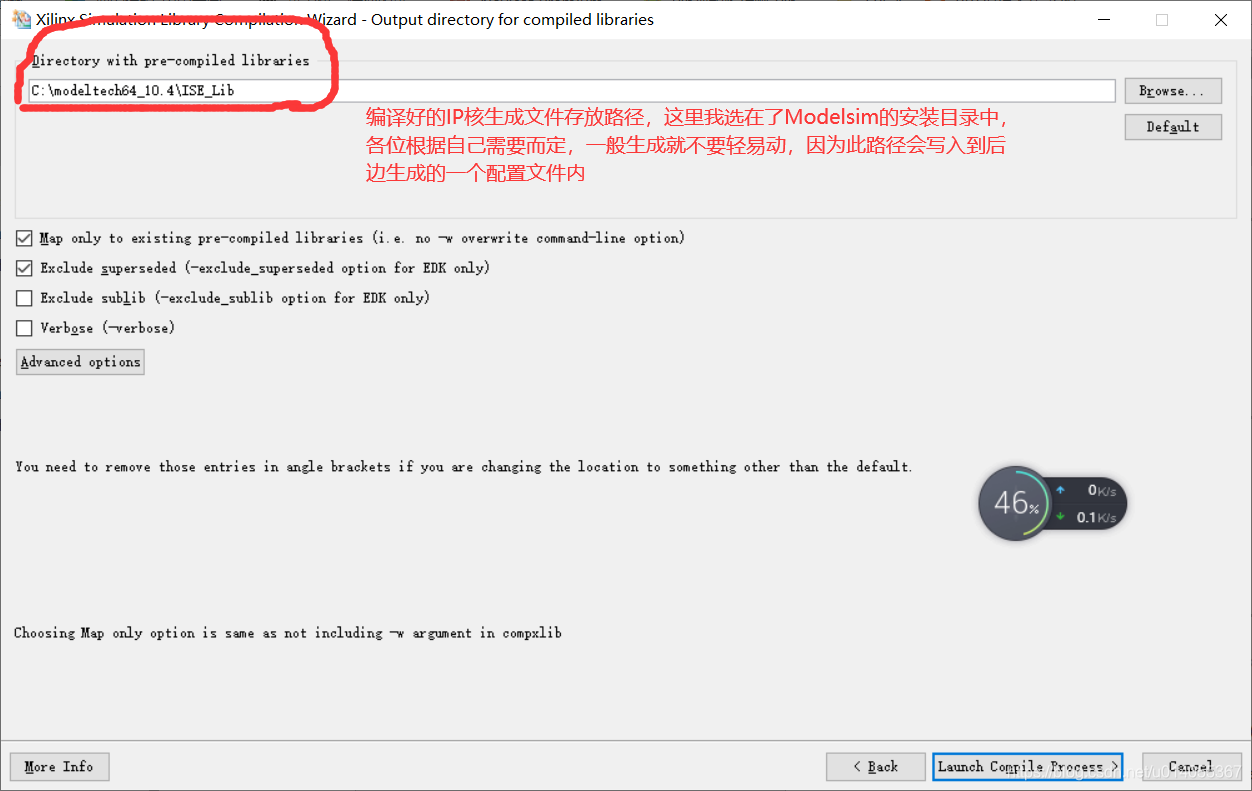
点击Launch Compile Process开始编译,等待大概十几分钟的样子。。。。
十多分钟过去后,会报一些编译错误,不过没关系不影响使用,直接完成即可。编译IP核到此结束。
第二步 更新modelsim配置文件
进入到刚才在图6中设置的IP核编译文件路径,找到文件名为modelsim.ini的文件,打开选中如图7所示,从secureip这一行开始,到[DefineOptionset]之前这一段的内容,复制Ctrl+C。
图7:


然后在modelsim安装的根目录录下找到同样文件名的modelsim.ini的文件,右键文件属性去掉只读属性,然后打开它,找到vital2000 = $MODEL_TECH/…/vital2000这一行,在它下面另起一行,将刚才复制的内容粘贴到这里,如图8所示。
图8:
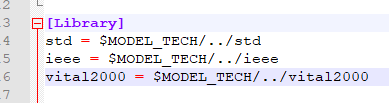
保存并关闭该文件,把modelsim.ini属性文件恢复为只读属性。
打开modelsim软件,如果如下图9所示的样子,那恭喜你,配置已经成功了。
图9:
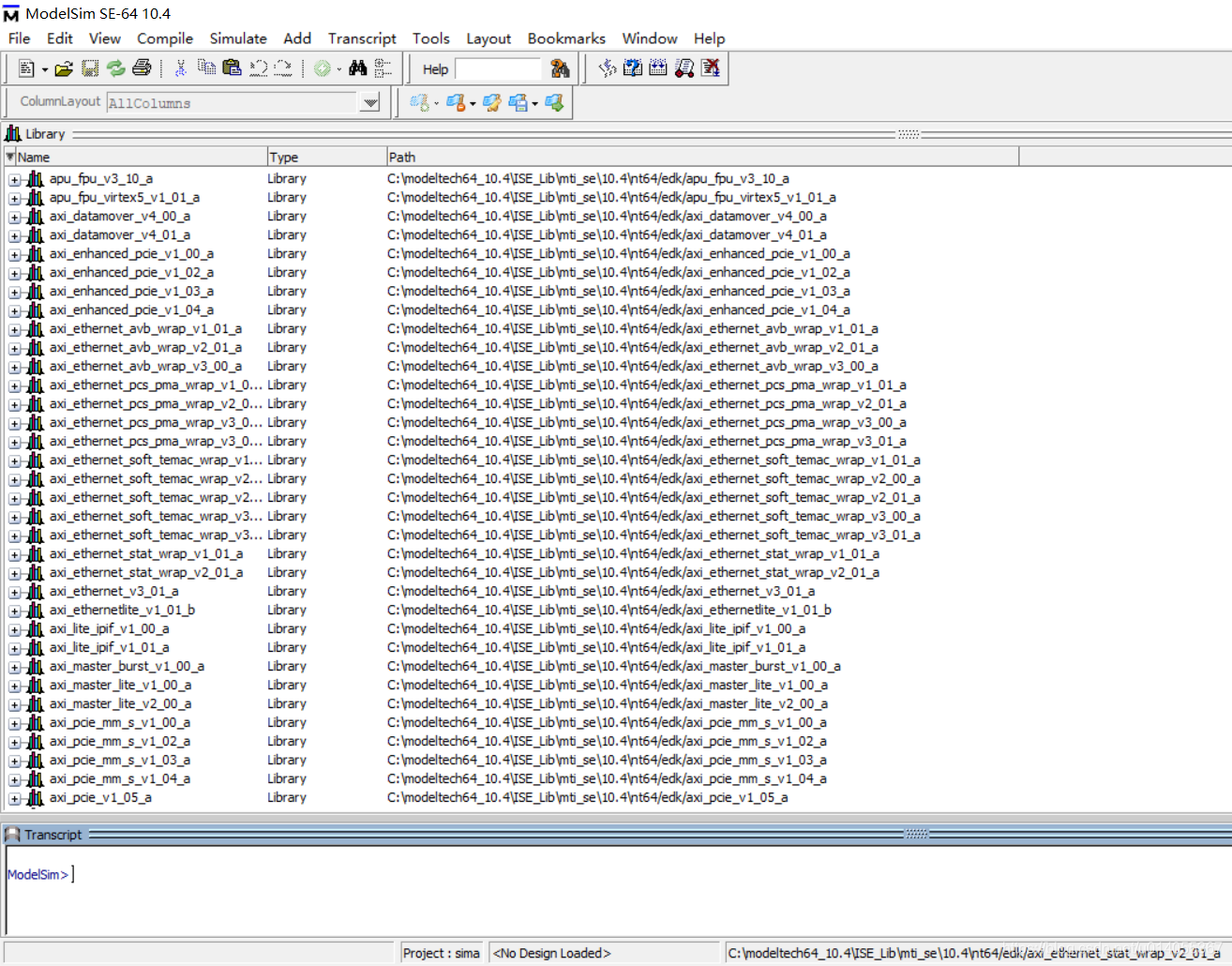
到此modelsim的配置完毕了。
第三步 ISE新建含IP核的工程
这里以我新建的一个利用IP核进行倍频工程为例,芯片A7系列。具体工程创建步骤挺简单就省略了。
我的工程目录结构如图10所示
图10:
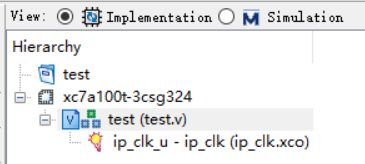
顶层文件test.v代码很简单,如下:
module test(
input clk_in,
input rst_n,
output clkout
);
ip_clk ip_clk_u(
.CLK_IN1(clk_in),
.CLK_OUT1(clkout),
.RESET(rst_n)
);
endmodule
仿真文件test_tb.v代码如下:
`timescale 1ns / 1ps
module test_tb;
// Inputs
reg clk_in;
reg rst_n;
// Outputs
wire clkout;
// Instantiate the Unit Under Test (UUT)
test uut (
.clk_in(clk_in),
.rst_n(rst_n),
.clkout(clkout)
);
initial begin
// Initialize Inputs
clk_in = 0;
rst_n = 0;
// Wait 100 ns for global reset to finish
#100;
rst_n = 1;
// Add stimulus here
end
always #20 clk_in=~clk_in;
endmodule
第四步 modelsim新建仿真工程
1、新建工程
打开modelsim,依次选择菜单栏file=>new=>project,新建一个工程,如图11所示,其他默认,点击OK。
图11:
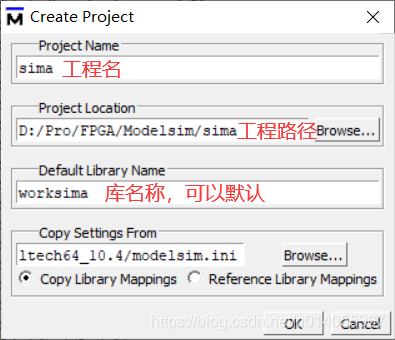
2、添加仿真需要文件
然后选择添加文件
图12:
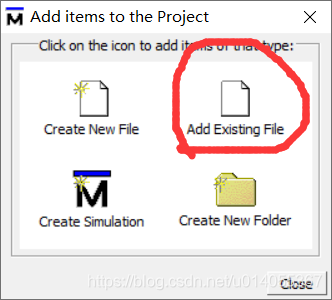
将工程中的顶层文件test.v和IP核生成的文件(路径:当前工程下有个名叫ipcore_dir的文件夹,找到跟生成的IP核名相同的后缀.v的文件)ip_clk.v,以及一个必须添加的文件glbl.v(该文件在编译生成的IP核库文件夹下:…\IP核库\verilog\src下),直接把glbl.v文件拷贝到仿真工程下即可,把它们都添加进来,然后在工程窗口右键,选择Complie All,如图13所示:
图13:
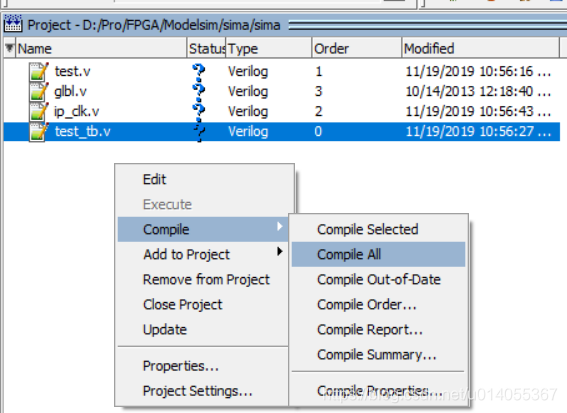
3、编译文件
编译如果没有错,则文件后的问号变为对勾,如图14所示:
图14
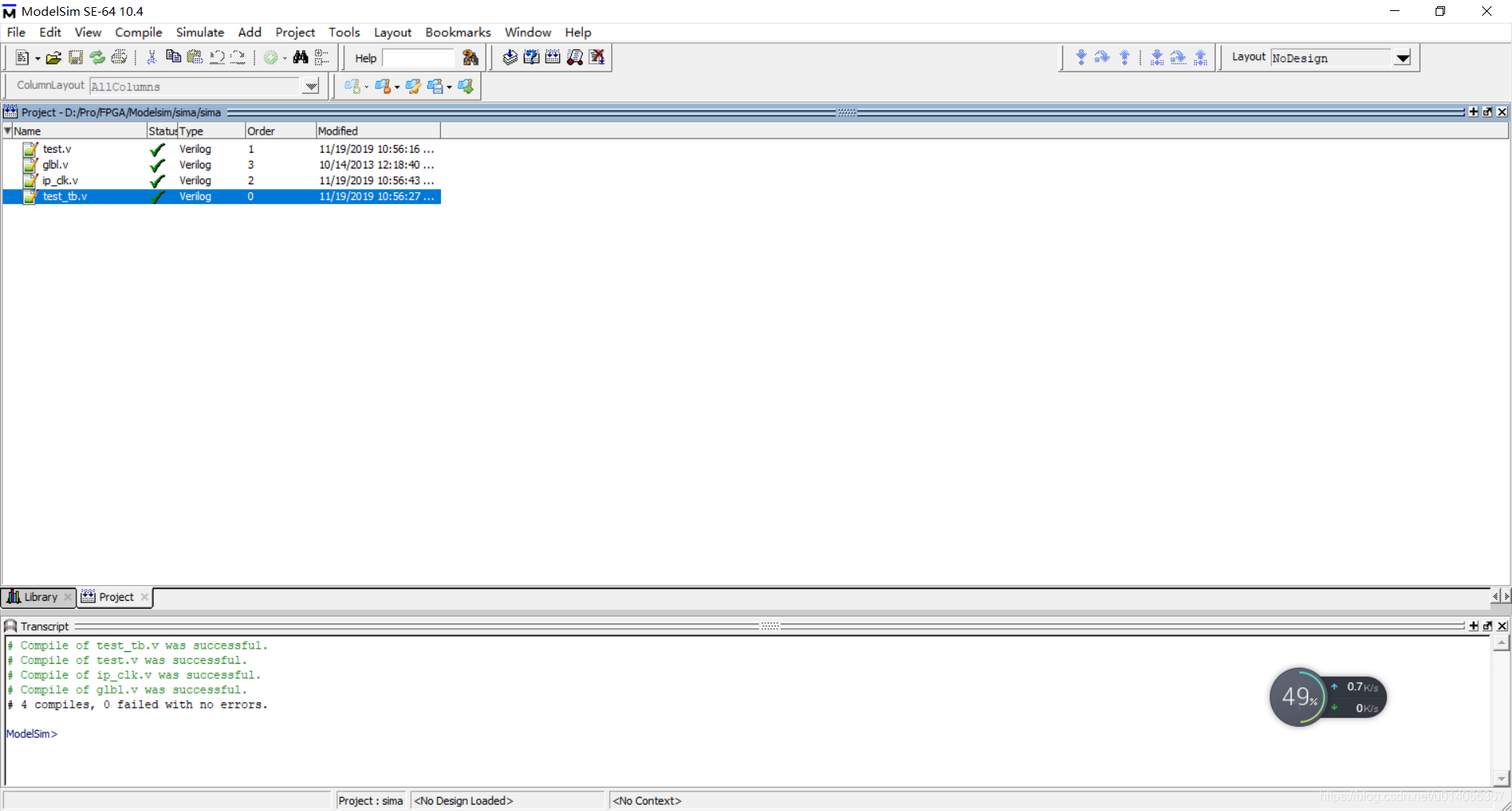
4、添加仿真配置文件
然后在工程窗口右键,选择Add toProject=>Simulation Conofiguration
图15
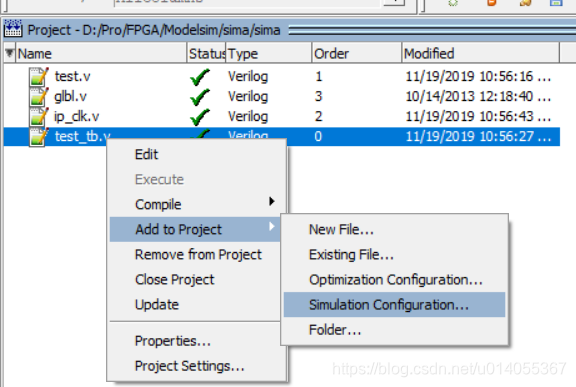
打开如下图16界面所示,在列表中找到刚才自己命名的worksima的库,打开通过Ctrl+鼠标左键同时选中test_tb和glbl这两个名字,Enable optimization这个也要取消,这样仿真时界面只会显示端口信号,不然一会儿仿真时可能会报错,同时在仿真界面也会把所有内部和外部的信号全都列出来,不容易查找需要观察的信号。
图16
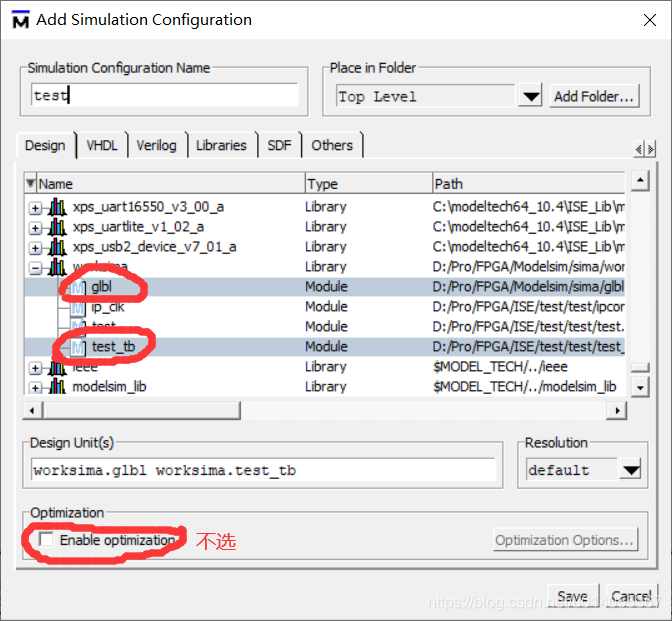
然后切换到Libraries一栏,添加仿真时需要用到的IP库,一般添加如下几个库:
…/IP库/verilog/mti_se/10.4/nt64/secureip
…/IP库/verilog/mti_se/10.4/nt64/simprims_ver
…/IP库/verilog/mti_se/10.4/nt64/xilinxcorelib_ver
…/IP库/verilog/mti_se/10.4/nt64/unisims_ver
我的库路径如图17所示的这几个,一般仿真不会出问题。具体为啥modelsim配置文件IP库路径已经设置好了,为啥这里非得再添加一遍IP核库路径,具体我也不知道,当时我在这费了两三天的功夫,后来添加这几个IP核库路径后才迈过这个坎。。。。。。
图17
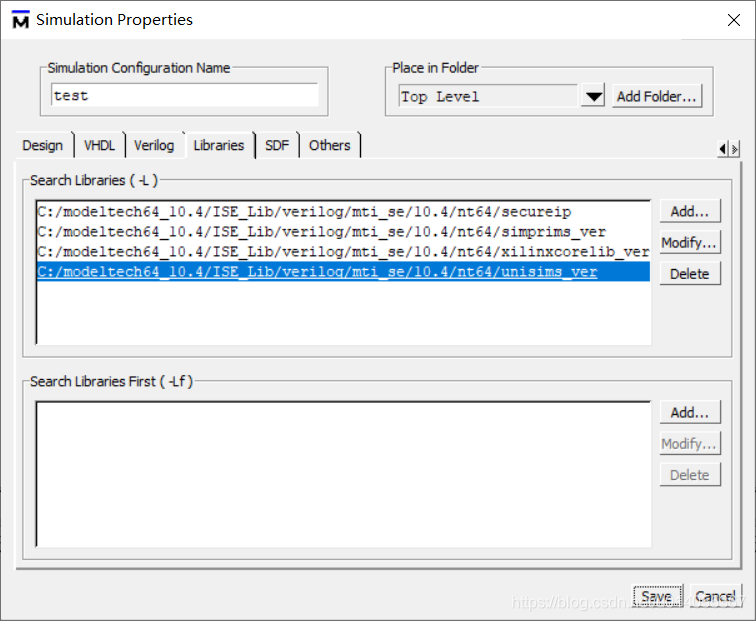
到此IP库路径设置完毕,点击save即可。
到此仿真工程就建完了。接下来开始仿真了。
第五步 开始仿真
1、运行仿真
回到工程窗口后,双击test这个配置文件,如图18所示,
图18
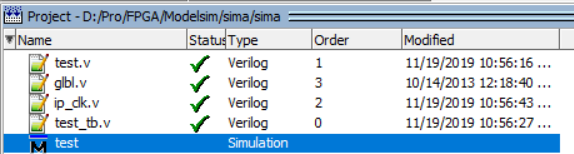
2、添加观察信号
双击test后打开仿真窗口,此时先添加要观察的信号,添加方法如下图19所示:
图19
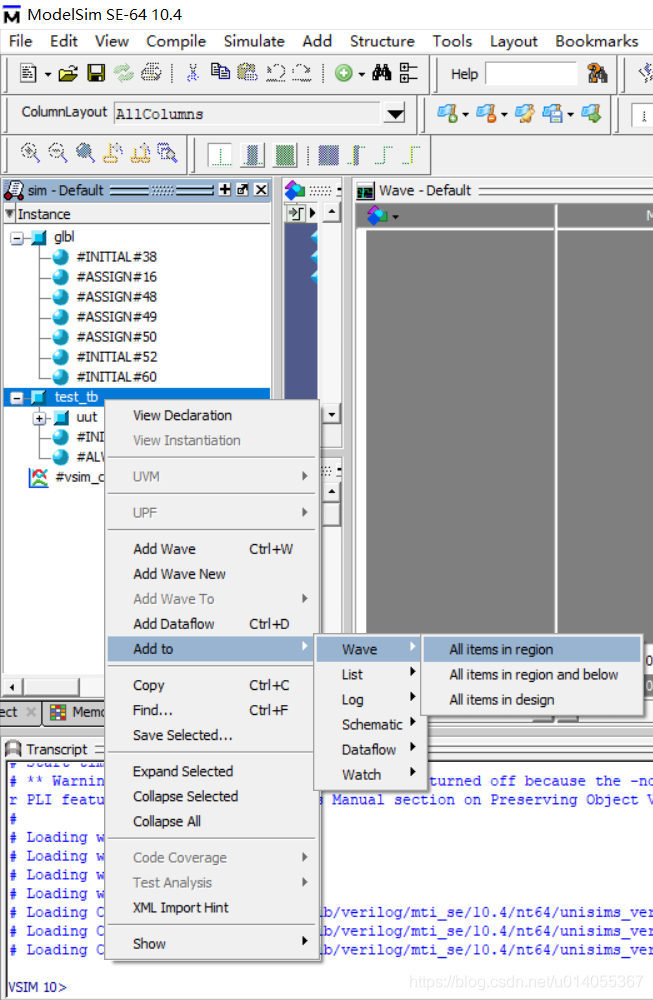
3、查看仿真结果
添加信号后,点击运行仿真,然后观察信号波形,仿真结果如图20所示:
图20
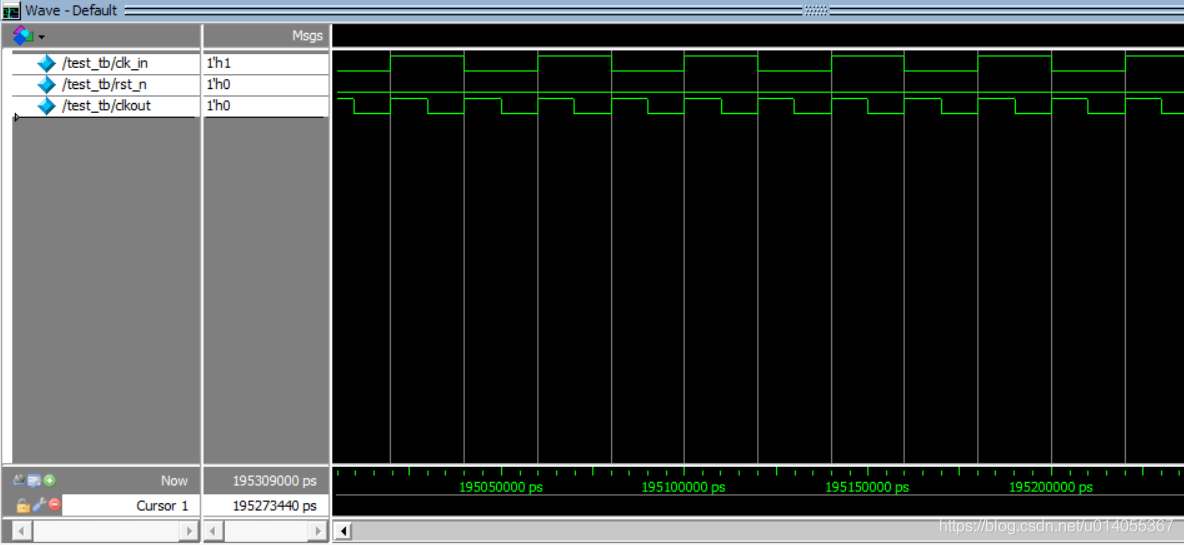
从波形中可以看出,输入时钟clk_in周期是输出时钟clkout周期的两倍,实现了倍频,仿真结果完美。






















 1544
1544

 被折叠的 条评论
为什么被折叠?
被折叠的 条评论
为什么被折叠?








